step2: 進入到gmail主畫面後,按設定進入設定畫面。

step3: 點轉寄和pop/IMAP 的選項後照圖示設定後按儲存變更,這樣gmail設定就完成了。

step4: 進入到outlook express,選工具→帳戶 點進去

step5: 選擇新增→郵件 按下去

step6: 依照圖示設定

step7: 依照圖示設定

step8: 內送伺服器請選擇POP3伺服器,其餘依照圖示設定。

step9: 使用安全密碼驗證(SPA)不要勾選,其餘依照圖示設定。


step10:回到step4的動作,選擇郵件項目看到gmail郵件帳號點一下,然後按內容進去。

step11:進入到內容設定畫面按進階,然後依照圖示來設定。(SSL連線選項必勾選) 建議先勾選再設定數字接按套用在確定。
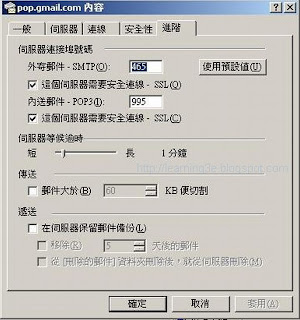
step12: 依照圖示收發信件

step13: 輸入GMAIL密碼,若有設定記憶密碼則不用輸入。

step14: 完成



沒有留言:
張貼留言